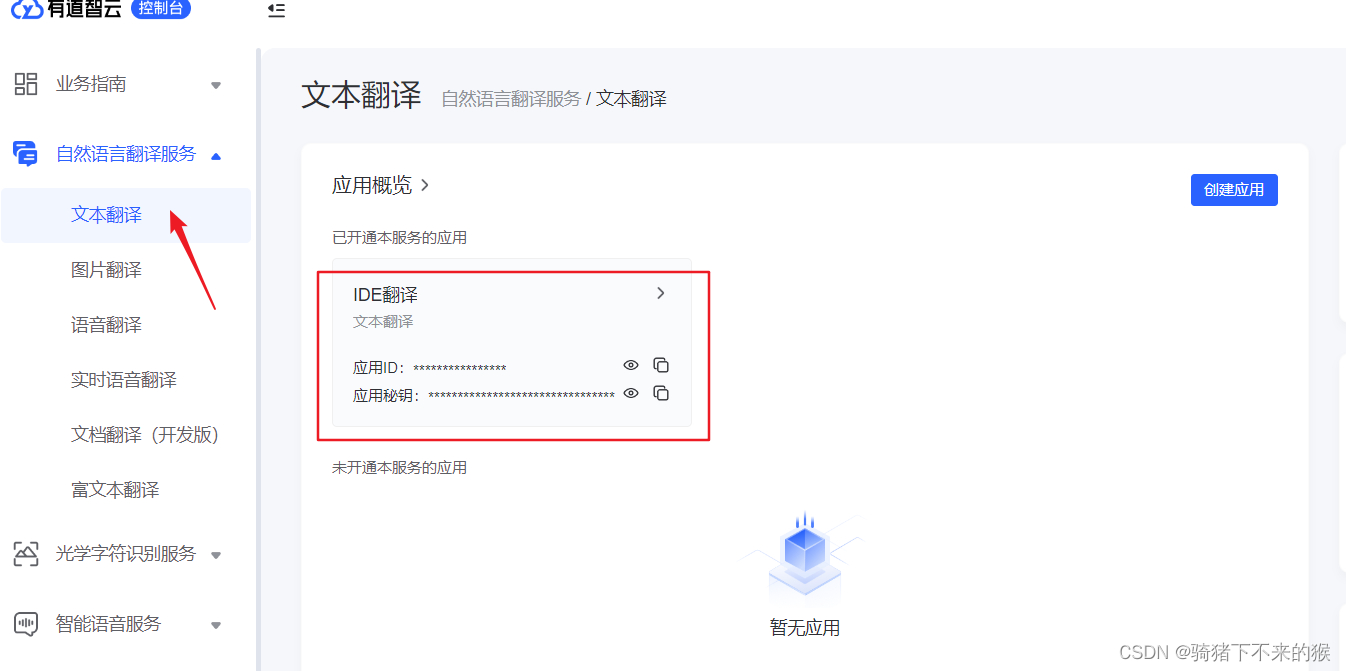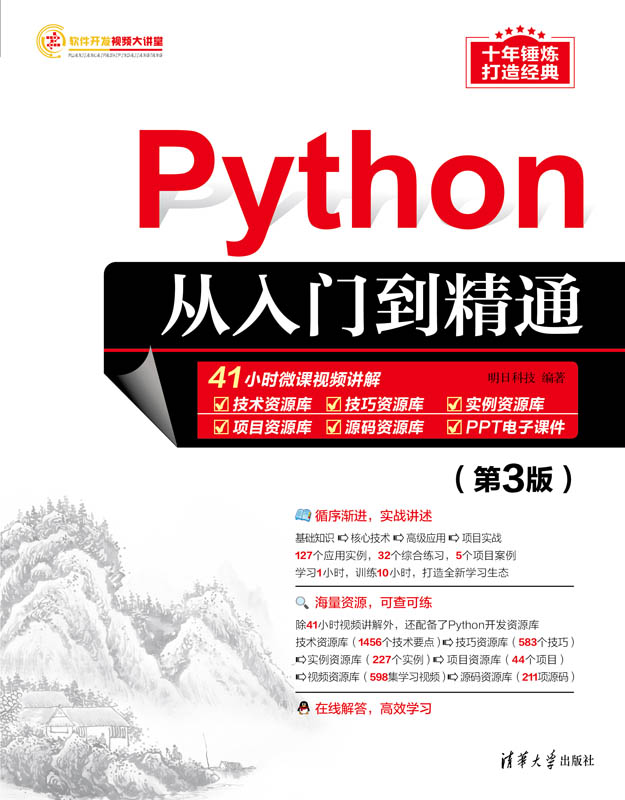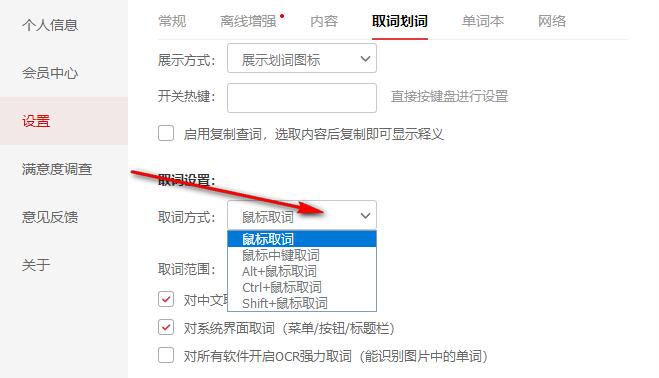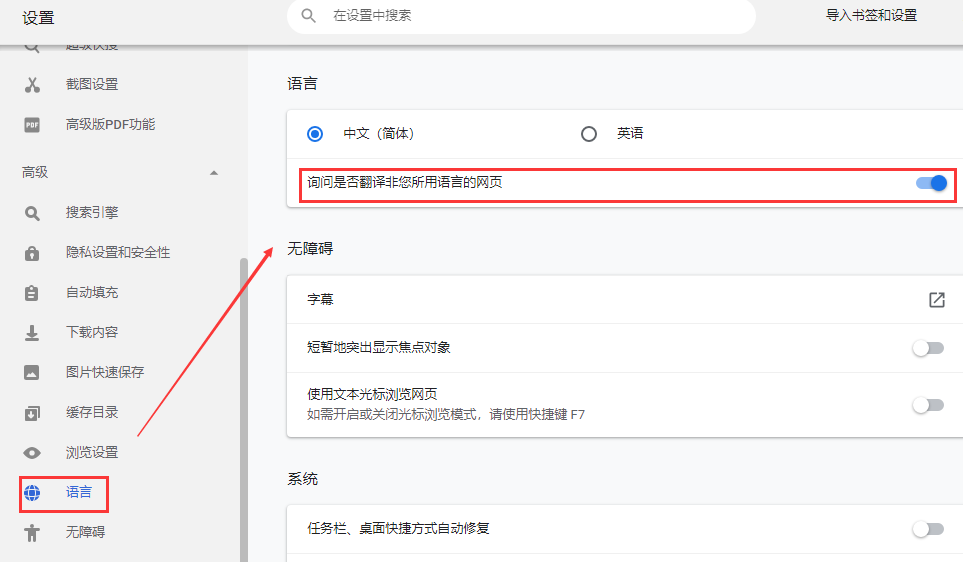在Mac上使用有道翻译的截图翻译功能,只需按下快捷键⌃+⌥+D,然后框选屏幕上的任意文本区域,即可快速获得精准的OCR识别翻译结果。
目录
如何在Mac上启用并使用截图翻译功能?
有道翻译的截图翻译功能是Mac用户处理不可复制文本的强大助手,无论是浏览网页图片、阅读PDF文档,还是观看视频教程,都能轻松应对。掌握其使用方法非常简单,只需三个核心步骤。
步骤一:确保有道翻译正在运行
要使用截图翻译,首先需要确保有道翻译应用程序正在后台运行。您可以从“应用程序”文件夹中启动它。成功启动后,您会在屏幕顶部的菜单栏中看到有道翻译的图标。这个图标是您快速访问各项功能的入口,也是截图翻译功能保持待命状态的标志。如果菜单栏中没有显示图标,请重新启动应用程序。
步骤二:使用默认快捷键激活
激活截图翻译功能最快捷的方式是使用组合键。有道翻译的默认快捷键是 ⌃+⌥+D (Control + Option + D)。同时按下这三个键后,您的鼠标光标会变成一个十字准星形状,同时屏幕会略微变暗,这表示截图模式已成功激活,随时可以开始选取需要翻译的区域。
这个快捷键组合经过精心设计,以减少与其他常用软件快捷键冲突的可能性。当然,如果您发现它与其他程序冲突或不符合您的使用习惯,后续也可以在设置中进行自定义修改。
步骤三:框选文本并获取翻译
在十字准星光标出现后,按住鼠标左键,拖动光标以框选屏幕上任何含有文字的区域。这可以是图片中的文字、系统按钮上的标签,甚至是视频中的字幕。选框的大小和位置可以自由调整。完成选择后,松开鼠标左键。
松开鼠标后,有道翻译会立即对您选中的区域进行光学字符识别(OCR),提取其中的文本,并自动调用其强大的翻译引擎进行翻译。一个简洁的翻译结果窗口会即时弹出,清晰地展示原文和译文,整个过程流畅且高效。
首次使用?必须完成的系统权限设置
当您在Mac上第一次尝试使用截图翻译功能时,可能会发现快捷键没有反应。这通常不是软件故障,而是因为没有授予应用必要的系统权限。这是macOS为保护用户隐私而设计的安全机制。
为什么需要“屏幕录制”权限?
截图翻译功能的核心是“看到”并“读取”您屏幕上的内容。在macOS系统中,任何需要捕捉屏幕画面的行为,都被归类于“屏幕录制”。因此,您必须明确授权有道翻译访问您的屏幕内容,它才能执行截图操作。这并非真的在“录制”您的屏幕视频,而仅仅是获取单次截图画面的权限。有道公司严格遵守隐私政策,此权限仅用于实现截图翻译功能本身,绝不会用于其他目的。
如何为有道翻译授予权限:分步说明
为有道翻译开启权限的步骤非常直接。根据您的macOS版本,路径可能略有不同,但大体流程一致。
-
打开“系统设置”(较新macOS版本)或“系统偏好设置”(较旧macOS版本)。
-
进入“隐私与安全性”(或“安全性与隐私”)面板。
-
在左侧列表中,向下滚动并找到“屏幕录制”选项。
-
在右侧的应用程序列表中,找到“有道翻译”或“YoudaoTranslate”。
-
点击其旁边的开关以启用权限。系统可能会要求您输入Mac的登录密码或使用触控ID进行验证。
-
授权后,系统会提示您需要退出并重新打开有道翻译才能使设置生效。请按照提示操作,彻底退出并重启应用。
完成以上步骤后,截图翻译功能便可以正常使用了。这个设置是一次性的,之后无需重复操作。
个性化你的截图翻译体验
有道翻译不仅功能强大,还提供了灵活的自定义选项,让您可以根据个人习惯调整截图翻译的使用方式,从而进一步提升效率。
更改截图翻译的快捷键
如果您觉得默认的 ⌃+⌥+D 快捷键不顺手,或者它与您电脑上其他软件的快捷键产生了冲突,您可以轻松地进行修改。
操作路径如下:点击菜单栏中的有道翻译图标,选择“偏好设置”。在弹出的设置窗口中,切换到“快捷键”标签页。在这里,您会看到“截图翻译”功能的快捷键设置项。点击当前的快捷键组合,然后直接在键盘上按下您想要设置的新组合键即可。建议选择一个独特且不易误触的组合,以确保随时可以快速调用。
调整翻译设置与显示窗口
在“偏好设置”中,您还可以对翻译行为进行微调。例如,您可以设置默认的目标翻译语言,这样每次截图后都会自动翻译成您最常用的语言。此外,对于翻译结果窗口的显示方式,如字体大小、窗口是否置顶等,也可以进行调整,以获得最佳的阅读体验。花几分钟时间探索这些设置,能让工具更符合您的工作流。
常见问题与高效解决方案
在使用过程中,您可能会遇到一些小问题。这里我们整理了最常见的几个问题及其解决方法,帮助您快速排除故障。
快捷键按下后没有反应怎么办?
当按下快捷键后屏幕没有任何变化时,请按以下顺序排查:
-
检查权限:这是最常见的原因。请再次确认您已按照上文的指引,在“系统设置”的“隐私与安全性”>“屏幕录制”中为有道翻译开启了权限。
-
检查应用是否运行:确认菜单栏顶部是否有有道翻译的图标。如果没有,请启动应用。
-
检查快捷键冲突:尝试在有道翻译的“偏好设置”中更换一个快捷键,然后用新快捷键重试。有时其他后台应用会抢占相同的快捷键。
-
重启应用:在完成权限或快捷键更改后,请务必完全退出有道翻译(在程序坞右键点击图标选择“退出”)并重新启动它。
截图识别的文字不准确或乱码?
OCR技术的准确性受多种因素影响。如果识别结果不理想,可以尝试以下优化方法:
-
提高图片质量:确保您截取的文字区域清晰、对比度高、没有严重倾斜或扭曲。尽量截取分辨率较高的原始图像。
-
精准框选:框选时尽量只包含需要翻译的文本,避免将过多的背景、图标或无关图案包含进来,这会干扰OCR引擎的判断。
-
选择正确语种:虽然有道翻译能自动检测多数语言,但在处理小众语言或多语言混合的复杂文本时,手动在翻译窗口中指定原文语种可以显著提升识别和翻译的准确率。
截图翻译与划词翻译有什么不同?
有道翻译同时提供了截图翻译和划词翻译两种取词方式,它们适用于不同的场景。了解其区别有助于您在合适的时机选择最高效的工具。
| 功能特性 | 截图翻译 | 划词翻译 |
|---|---|---|
| 适用对象 | 图片、视频、PDF、应用界面等不可复制的文本 | 网页、文档、聊天记录等可复制的文本 |
| 核心技术 | OCR (光学字符识别) + 机器翻译 | 直接获取文本 + 机器翻译 |
| 操作方式 | 快捷键激活,框选屏幕区域 | 鼠标选中文字后,自动或手动触发 |
| 优点 | 应用范围极广,无视文本是否可选 | 速度更快,100%文本识别准确 |
| 局限性 | 准确率受图像质量影响 | 无法用于图片等不可选中文本 |
探索有道翻译的更多强大功能
截图翻译只是有道翻译强大功能矩阵中的冰山一角。作为一款专业的全场景翻译软件,它还提供了更多值得探索的实用功能。
不仅仅是截图:体验完整的图片翻译
除了即时的屏幕截图,有道翻译Mac版还支持完整的图片翻译。您可以直接将本地的图片文件拖拽到主窗口,或者点击“图片翻译”按钮上传图片。应用会自动识别图中的所有文字并进行整体翻译,还支持在原文和译文之间切换对照,非常适合处理整页的扫描件或设计稿。
背后技术:有道OCR与NMT引擎的力量
截图翻译之所以能够做到如此快速和精准,得益于有道公司在人工智能领域的深厚积累。其背后是业界领先的自研OCR技术,能够高效识别各种复杂场景下的文字。而翻译质量则由有道神经网络翻译(NMT)引擎保驾护航。该引擎历经海量数据训练,能够深刻理解上下文语境,生成自然、流畅且专业的译文,这也是有道翻译深受全球数亿用户信赖的核心原因。选择有道,就是选择了一项尖端、可靠的AI语言技术。